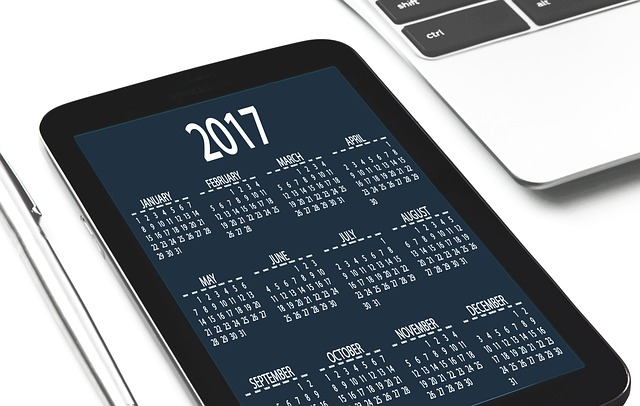Die Plattform Twitter, jetzt als X bekannt, hat viele interaktive Funktionen. Eine dieser Funktionen ist die Möglichkeit, Twitter-Profile zu markieren und so die Aufmerksamkeit der Nutzer zu erregen und die Interaktion zu fördern. Durch die Steigerung des Engagements kann die Tag-Funktion Einzelpersonen, insbesondere Influencern, helfen, mit anderen zu kommunizieren und ein größeres Publikum zu gewinnen. Die Nutzung des Twitter-Tags ist also ein Tor zur Erschließung größerer Möglichkeiten.
Obwohl der Tagging-Prozess grundsätzlich gleich ist, gibt es einige Variationen in Bezug auf den jeweiligen Inhalt. So sind die Schritte zum Markieren von Twitter-Beiträgen, Antworten, Bildern und Videos unterschiedlich. Daher kann die Verwendung der Tag-Funktion für einige Personen verwirrend sein. Wenn Sie sich fragen, was die Unterschiede beim Markieren von Konten bedeuten, erklärt dieser Artikel alles.

Wie man jemanden auf Twitter markiert: Erkundung der Funktion durch verschiedene Medien
Möchten Sie Freunde in aktuelle Unterhaltungen einbeziehen oder auf ein Produkt auf Twitter aufmerksam machen, aka X? Sie können Twitter-Profile ganz einfach mit dem Beitrag verknüpfen. Aber wenn Sie ein Neuling sind, wissen Sie vielleicht nicht , wie Sie jemanden auf Twitter mit Ihrem Telefon oder PC markieren können. Hier erfahren Sie, wie Sie die neuesten Tweets und Antworten über verschiedene Medien markieren können.
So markieren Sie Twitter-Profile in Android- und iOS-Apps

Die meisten X-Nutzer bevorzugen die mobile App im Vergleich zur Website. Da beide Medien unterschiedliche Schnittstellen haben, unterscheidet sich auch die Art der Nutzung. Daher ist die Art und Weise, wie man Twitter-Konten in allgemeinen Konversationen markiert, wenn man ein Smartphone benutzt, einzigartig. Sie können Outbound-Tags für Kampagnen erstellen, die den Inbound-Inhalt erhöhen.
Im Folgenden erfahren Sie, wie Sie Beiträge mit Android- oder iOS-Geräten in fünf Schritten markieren können:
- Öffnen Sie die X-App auf Ihrem Gerät.
- Tippen Sie auf das Symbol "Tweet verfassen" am unteren Rand Ihres Bildschirms. Es wird eine Seite mit einem Dialogfeld geladen, in das Sie den Text Ihres Tweets eingeben können.
- Geben Sie vor oder nach der Eingabe Ihres Textes das "@"-Symbol ein.
- Geben Sie dann den Namen des Freundes oder Nutzers ein, den Sie markieren möchten. Es wird eine Vorschlagsliste mit ähnlichen Benutzernamen angezeigt.
- Wählen Sie vor dem Posten das Konto aus, das Sie markieren möchten.
So markieren Sie Twitter-Konten in der Web-Version der Plattform
Wenn Sie die richtigen Personen in die richtigen Unterhaltungen einbinden, können Sie für Aufmerksamkeit sorgen, die Interaktion fördern und informelle Unterhaltungen anregen. Die Tag-Twitter-Funktion eignet sich hervorragend für Internetwerbung und Produktwerbung. Falls Sie es noch nicht wissen: Hier erfahren Sie in sieben Schritten, wie Sie Handles aus dem Twitter-Web markieren können:
- Schalten Sie Ihren PC ein und starten Sie die Twitter-Website.
- Melden Sie sich dann bei Ihrem Konto an, um auf der Startseite einen Tweet zu erstellen.
- Navigieren Sie zum Abschnitt "Was passiert" oben auf Ihrer Homepage und klicken Sie auf "Tippen".
- Alternativ können Sie einen Tweet erstellen, indem Sie auf das Federsymbol in der unteren linken Ecke Ihres Bildschirms klicken.
- Nachdem Sie Ihren Tweet geschrieben haben, lassen Sie ein Leerzeichen und geben das "@"-Symbol ein.
- Fahren Sie fort, indem Sie den/die Handle(s) eingeben, die Sie markieren möchten. Es erscheint eine Liste der Konten, von denen Sie Tags hinzufügen können.
- Wählen Sie ein Profil aus, das als Erwähnung in Ihrem Tweet erscheint, und klicken Sie dann auf die Schaltfläche "Posten", um ihn zu veröffentlichen.
Auch wenn X maximal zehn Tags pro Beitrag zulässt, sollten Sie die Twitter-Zeichenbegrenzung nicht überschreiten. Nachdem Sie Ihren Beitrag veröffentlicht haben, benachrichtigt X alle Personen, die Sie getaggt haben. Wer die Benachrichtigungen über Erwähnungen verpasst, kann sie mit einem Twitter Chart-Analysetool wie Tweet Binder überprüfen .
Wie man Twitter-Benutzer in einer Antwort markiert: Für Android, iOS und Web Twitter
Ein wesentlicher Zweck von X-Tags ist es, Gespräche zwischen Gleichgesinnten anzuregen. Wenn Sie also eine Twitter-Benachrichtigung mit einem Tag erhalten, tragen Sie durch Antworten zur Diskussion bei. Interessanterweise können Sie andere Nutzer markieren, wenn Sie auf einen Beitrag antworten. Im Folgenden finden Sie fünf Schritte, um X-Nutzer in Antworten zu markieren:
- Öffnen Sie die App oder die X-Website
- Suchen Sie einen Beitrag und gehen Sie zu dessen Kommentarbereich.
- Tippen Sie auf das Symbol für Nachrichten oder Tweets. Es wird eine Seite geladen, auf der Sie Ihren Tweet verfassen können.
- Geben Sie das "@"-Symbol und den Benutzernamen des Nutzers ein, den Sie markieren möchten.
- Vervollständigen Sie Ihren Kommentar und klicken Sie dann auf "Fertig", bevor Sie Ihre Antwort abschicken.
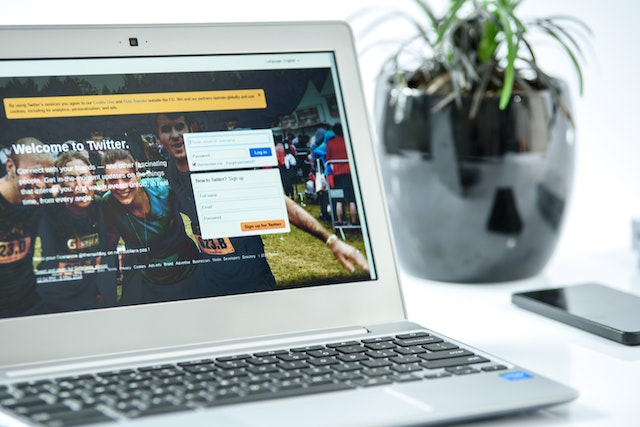
Wie man auf Twitter taggt: Wie Sie Ihr Publikum auf Ihre Medieninhalte aufmerksam machen
Die meisten Nutzer von X, früher bekannt als Twitter, wissen nur bedingt, wie man Twitter-Nutzer markiert. Viele wissen nicht , wie man Videos oder Medien auf Twitter veröffentlicht und Freunde markiert. Aber um Ihre Medienkompetenz zu erweitern, müssen Sie lernen , wie man auf Twitter taggt. Es wird Ihnen helfen zu verstehen, wie Sie den Twitter-Tag richtig verwenden, um die besten Ergebnisse zu erzielen.
Wie man Twitter-Freunde in Medieninhalten markiert
Es ist eine gute Idee, die Personen auf Ihrem Bild zu markieren, wenn Sie es veröffentlichen. Es lenkt nicht nur die Aufmerksamkeit auf die Person(en) auf dem Bild, sondern hilft auch bei der Identifizierung. Wenn Sie diese Funktion noch nicht genutzt haben, ist es an der Zeit zu lernen, wie man Twitter-Freunde in Fotos markiert. Nachfolgend finden Sie fünf Schritte, um dies zu tun:
- Besuchen Sie die X-Website oder öffnen Sie die App auf Ihrem Handy.
- Klicken Sie auf das Plus- oder Federsymbol, um einen Tweet zu verfassen.
- Nachdem Sie Ihre Beschriftung eingefügt haben, tippen Sie auf das Bildsymbol unten auf dem Bildschirm und fügen Sie Ihr(e) Bild(er) hinzu.
- Nachdem Sie Ihr Bild zum Beitrag hinzugefügt haben, wählen Sie "Wer ist auf diesem Foto" oder "Personen markieren". Es wird eine Seite geöffnet, auf der Sie das "@"-Symbol einfügen und Ihre ausgewählten Konten markieren können.
- Klicken Sie anschließend auf "Fertig" und tippen Sie auf die Schaltfläche "Posten", um Ihr Bild mit dem Foto-Tag zu veröffentlichen.
Sie können einflussreiche Personen in X-Anzeigen und Videos markieren. Der Vorgang ist fast derselbe wie bei Bildern. Die Ausnahme ist, dass Sie nach dem Tippen auf das Bildsymbol ein Video aus Ihrer Galerie statt eines Fotos hochladen.
Wie man Twitter-Handles zu GIFs taggt
Wussten Sie, dass Sie GIFs auf Twitter, auch bekannt als X, markieren können? Viele Nutzer posten GIFs, aber nicht alle können Twitter-Accounts damit markieren. Zum Glück können Sie das im Handumdrehen lernen. Folgen Sie den drei Schritten unten:
- Öffnen Sie die App und klicken Sie auf das Symbol "Tweet verfassen". Wählen Sie dann das GIF-Symbol aus den unten stehenden Symbolen aus.
- Es öffnet sich eine Seite mit Kategorien von GIFs und einer einfachen Suchleiste, mit der Sie jedes GIF finden können.
- Wählen Sie ein GIF, klicken Sie auf "Personen markieren", fügen Sie das "@"-Symbol und den Benutzernamen ein, den Sie markieren möchten, und posten Sie dann.
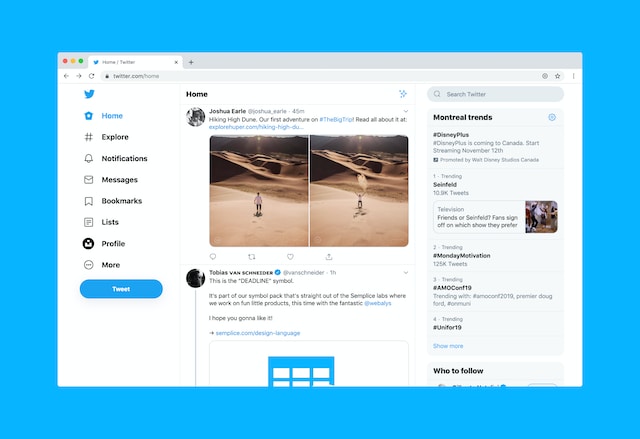
Sind Twitter-Meta-Tags dasselbe wie Erwähnungen? Was sind die Unterschiede zwischen ihnen?
Die Begriffe Twitter-Tag und Erwähnung werden oft synonym verwendet. Jeder, der schon einmal von Twitter-Meta-Tags gehört hat, wird sich jedoch fragen, was das ist. Twitter-Meta-Tags sind etwas anderes als Erwähnungen. Sie sind die kodierten HTML-Metadaten, die beim Teilen von Twitter-Links erscheinen. Sie enthalten die Zusammenfassung des Inhalts und verschiedene Angaben, darunter Titel, Beschreibung und URL.
Das Twitter-Meta-Tag enthält auch den Namen der Website, den Benutzernamen des Inhaltserstellers und das Bild des Inhalts. Das Meta-Tag erscheint als Twitter-Karte, die den Empfänger mit Informationen über den Inhalt des Links versorgt. Wenn der Link sensible Inhalte enthält, wird in der Beschreibung eine Vorwarnung angezeigt. Obwohl Twitter-Tags und Meta-Tags auf subtile Weise Aufmerksamkeit erregen, unterscheiden sie sich in ihrem Zweck. Dennoch ist jede Funktion einzigartig und unverzichtbar.
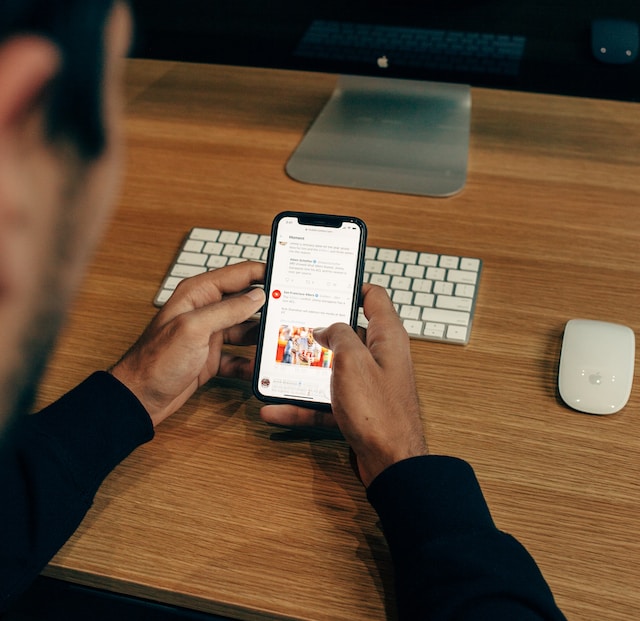
Was sind Trending Twitter Tags: Hashtags vs. Tags
Es ist kein Geheimnis, dass die Twitter-Plattform, jetzt X, Spaß und Unterhaltung bietet. Sie ist die erste Anlaufstelle für bahnbrechende Ereignisse und Geschehnisse in allen Branchen weltweit. Twitter-Funktionen wie Tags und Hashtags helfen dabei, Geschichten auf der App bekannt zu machen. Aufgrund der Ähnlichkeit dieser Funktionen verwechseln die Nutzer jedoch oft den Twitter-Tag und den Hashtag. Aber sie sind nicht dasselbe.
Mit der Tag-Funktion von Twitter können Nutzer andere Personen in Beiträgen, Bildern und Videos erwähnen und sie in Diskussionen einbeziehen. Auf der anderen Seite ist ein Hashtag eine Funktion, die Unterhaltungen über Themen gruppiert, so dass sie leicht zu finden sind. Hashtags sind eine Art Informationsspeicher für aktuelle Twitter-Tags. Sie können also Hashtags für Trends auf Twitter finden und Twitter-Hashtags verwenden, um Ihr Engagement auf der Plattform zu steigern.

Wie man Tags auf Twitter blockiert: Das Neueste zur Deaktivierung der Funktion
Obwohl das Taggen eine Standardfunktion von Twitter, auch bekannt als X, ist, kann es sein, dass Sie bestimmte Konten nicht taggen können. Dazu gehören Konten, die die Tag-Blockierung von Twitter aktiviert haben, und private Konten. Außerdem können Sie keine Twitter-Nutzer markieren, die Sie blockiert haben. Da die Nutzer die Möglichkeit haben, Tags zu sperren, fragen Sie sich vielleicht, wie Sie Tags im Twitter-Web oder in der App blockieren können.
So blockieren Sie die Tag-Twitter-Funktion über den Webbrowser
Wenn Sie wissen, wie Sie Spam-Tags blockieren können, ist das sehr hilfreich, um unnötige Erwähnungen zu vermeiden. In solchen Fällen müssen Sie Ihre Twitter-Datenschutzeinstellungen anpassen, um die Twitter-Tag-Option für Ihr Konto zu deaktivieren. Im Folgenden finden Sie neun Schritte, mit denen Sie Tags blockieren können:
- Verbinden Sie Ihr Gerät mit dem Internet und öffnen Sie einen beliebigen Webbrowser.
- Besuchen Sie das X-Web und melden Sie sich mit Ihrer E-Mail-Adresse oder Telefonnummer und Ihrem Passwort bei Ihrem Konto an.
- Ihre Homepage wird automatisch geladen, sobald die Website geöffnet wird.
- Navigieren Sie zur Seitenleiste Ihrer Homepage und tippen Sie auf die drei Punkte, die das Symbol für "Mehr" darstellen.
- Diese Aktion führt Sie zu weiteren Optionen. Wählen Sie unter diesen Optionen "Einstellungen und Support" aus.
- Tippen Sie auf "Einstellungen und Datenschutz", dann auf "Datenschutz und Sicherheit".
- Gehen Sie zu "Ihre Twitter-Aktivität" und wählen Sie "Zielgruppe und Tagging".
- Klicken Sie dann auf "Foto-Tagging" und bewegen Sie den Schieberegler, um die Funktion zu deaktivieren.
- Sie können auch festlegen, dass nur diejenigen, denen Sie folgen, Sie markieren dürfen.
Mit den obigen Schritten können Sie verhindern, dass andere Ihr Konto markieren. Aber Sie fragen sich vielleicht, ob es möglich ist, eine bestehende Markierung rückgängig zu machen. Die Antwort lautet: Ja. Sie können die Markierung Ihres Profils aus geschriebenen Tweets entfernen. Suchen Sie dazu den Tweet, wählen Sie das "Mehr-Symbol" und verlassen Sie die Konversation. Sobald du die Konversation verlässt, sieht das Publikum deinen Benutzernamen nicht mehr in einem einzelnen Tweet oder Thread.
Sie können auch die Markierung von Bildern entfernen, indem Sie den Beitrag suchen und auf den Dropdown-Pfeil oben tippen. Wählen Sie dann die Option "Markierung vom Foto entfernen" und klicken Sie zur Bestätigung auf OK oder Löschen.
Blockieren der Tag Twitter-Funktion mit der App
Im Gegensatz zur mobilen App-Version ist der Zugriff auf Twitter, auch bekannt als X, über einen Browser sehr mühsam. Bei der mobilen Anwendung genügt ein einziger Tipp auf das Symbol, um sie zu starten. Das macht es einfacher, auf X zuzugreifen und Twitter-Tags zu blockieren oder Aufgaben von unterwegs aus zu erledigen. Die Deaktivierung von Tags über die mobile Anwendung ist jedoch fast dasselbe wie die Verwendung eines Webbrowsers. Die folgenden sechs Schritte werden Sie dabei unterstützen:
- Öffnen Sie die mobile Anwendung auf Ihrem iOS- oder Android-Gerät.
- Tippen Sie auf das Profilsymbol in der oberen linken Ecke Ihres Bildschirms.
- Wählen Sie in der Seitenleiste "Einstellungen und Support".
- Wählen Sie "Einstellungen und Datenschutz" aus dem Dropdown-Menü und navigieren Sie dann zu "Datenschutz und Sicherheit".
- Wählen Sie "Zielgruppe und Markierung" und klicken Sie dann auf "Foto-Markierung".
- Schalten Sie die Schaltfläche zum Markieren von Fotos aus, um Tag-Berechtigungen zu deaktivieren. Der Kippschalter wechselt von grün zu grau, wenn Sie dies tun.
Obwohl das Blockieren von Tags eine wirksame Maßnahme zum Schutz der Privatsphäre ist, kann es Situationen geben, die drastischere Schritte erfordern, wie das Verstecken oder Löschen von Beiträgen. Deshalb haben wir bei TweetEraser eine einfache, hocheffiziente Webanwendung zum Filtern und Löschen von Massen-Tweets entwickelt. Diese Anwendung hilft beim Laden, Filtern, Importieren und Löschen von Tweets und Archiven, ohne Werbeinformationen in Ihrer Twitter-Timeline zu verbreiten. Filtern und reinigen Sie Ihre Twitter-Timeline noch heute mit Tweet Eraser!